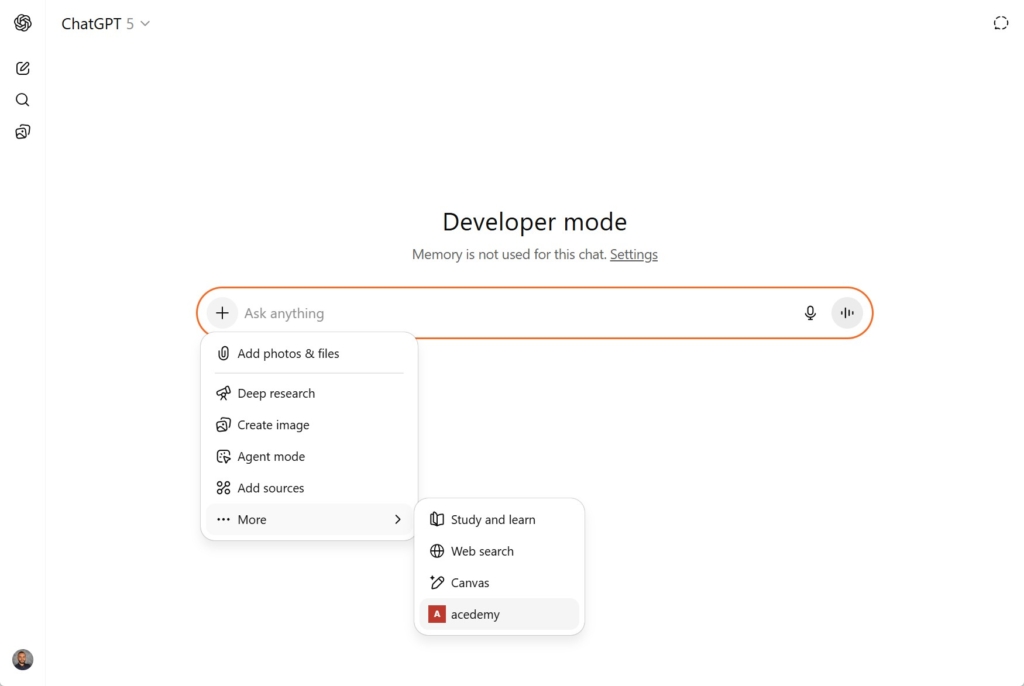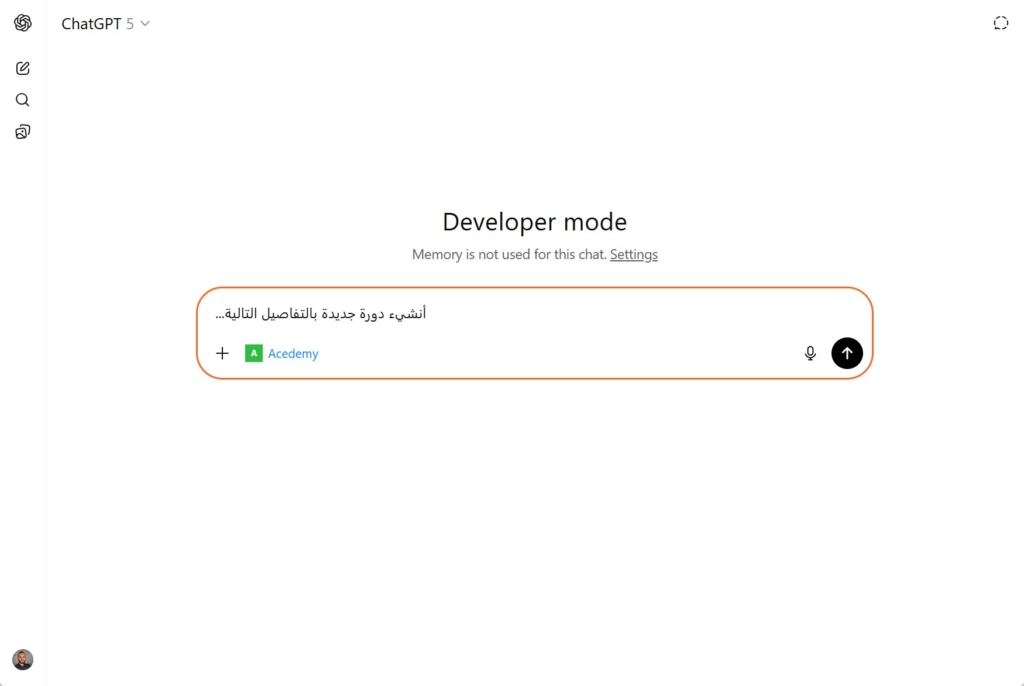1. التأكد من توافر الشروط الأساسية
قبل البدء، تأكد من أن حسابك يفي بالمتطلبات التالية:
- أن تكون على خطة Plus أو Pro (أو خطة تدعم أدوات الـ Connectors).
- تأكد من أنك قد قمت بفتح أكاديميتك وسجلت الدخول باستخدام حساب مدير الأكاديمية داخل نفس المتصفح الذي تستخدمه في ChatGPT، حتى يتم الربط بنجاح دون حدوث أي تعارض في الجلسة.
2. تفعيل وضع المطور (Developer Mode)
- من واجهة ChatGPT، انتقل إلى: Settings → Apps & Connectors → Advanced settings
- فعّل الخيار Developer Mode.
بعد تفعيله، ستلاحظ ظهور عبارة أو وسم “Developer mode” داخل واجهة ChatGPT
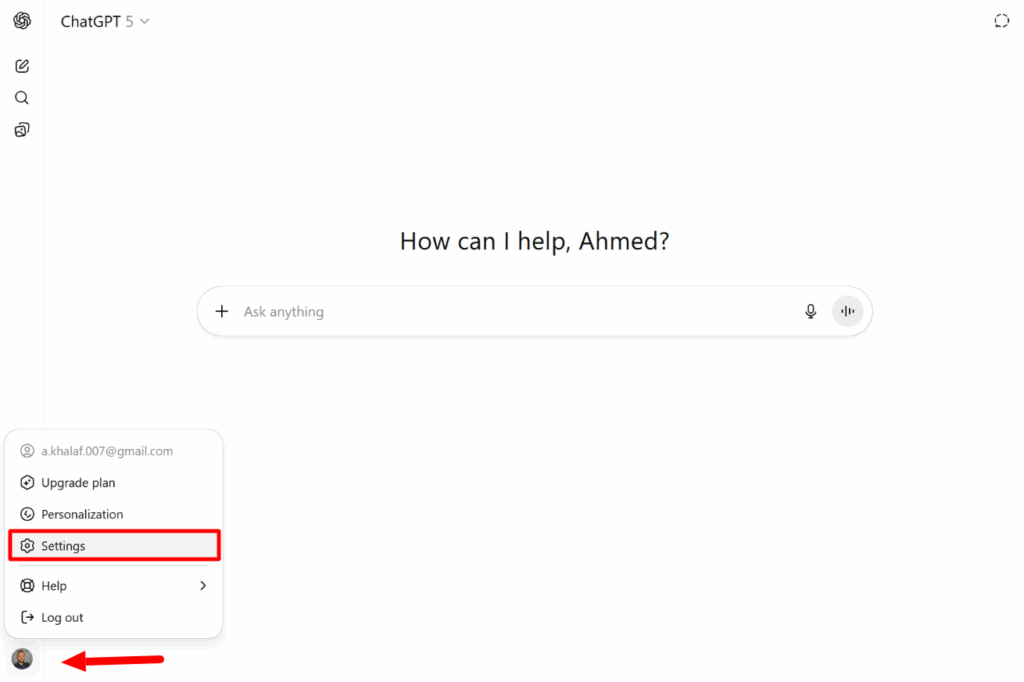
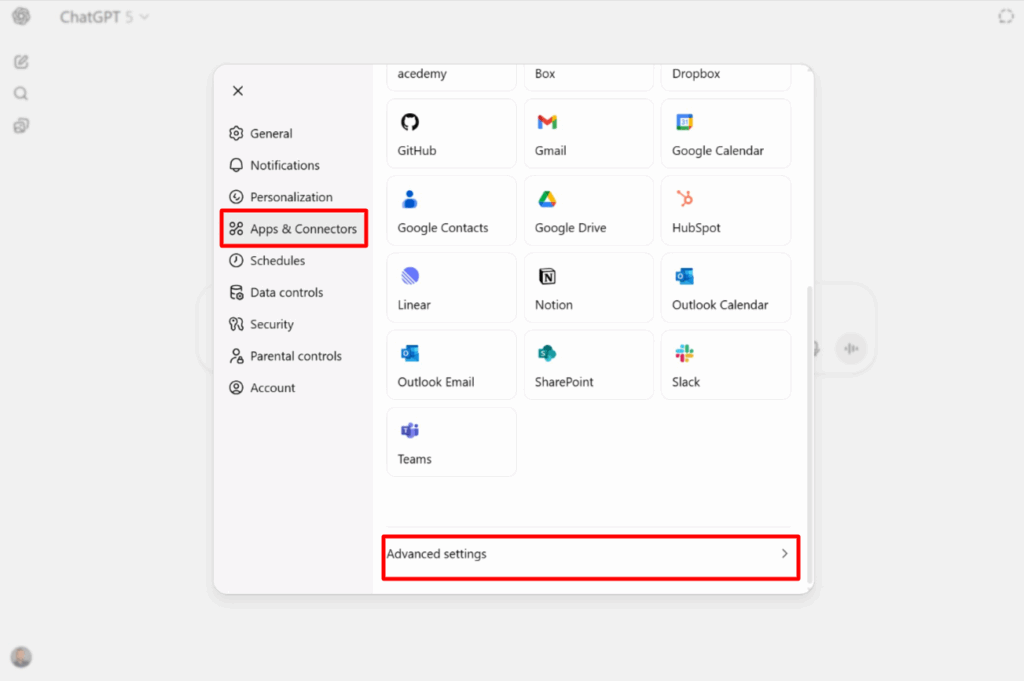
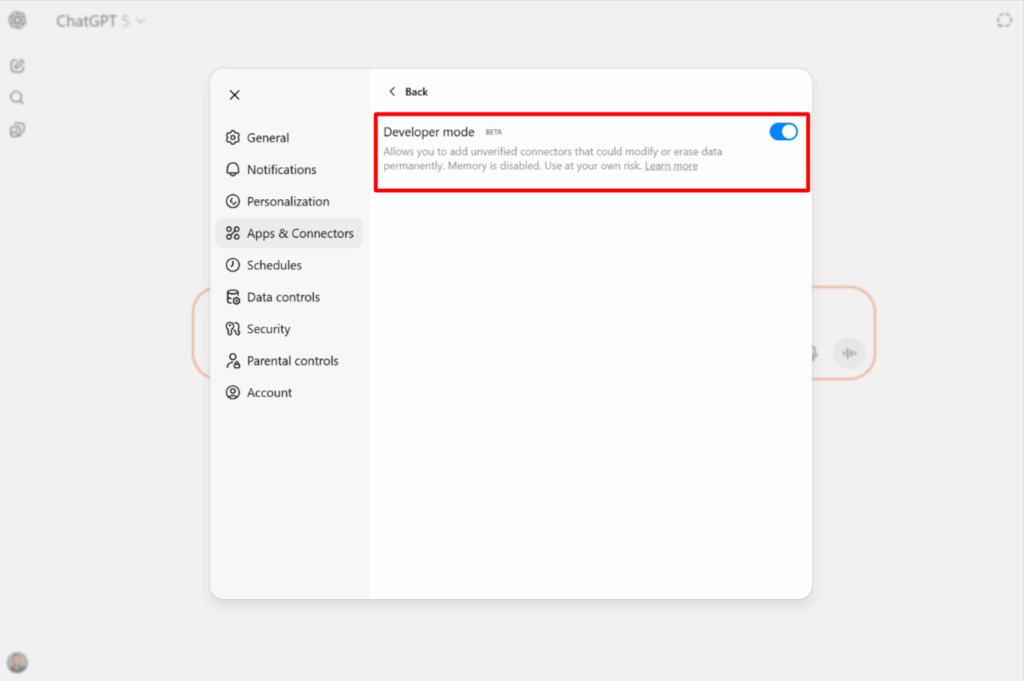
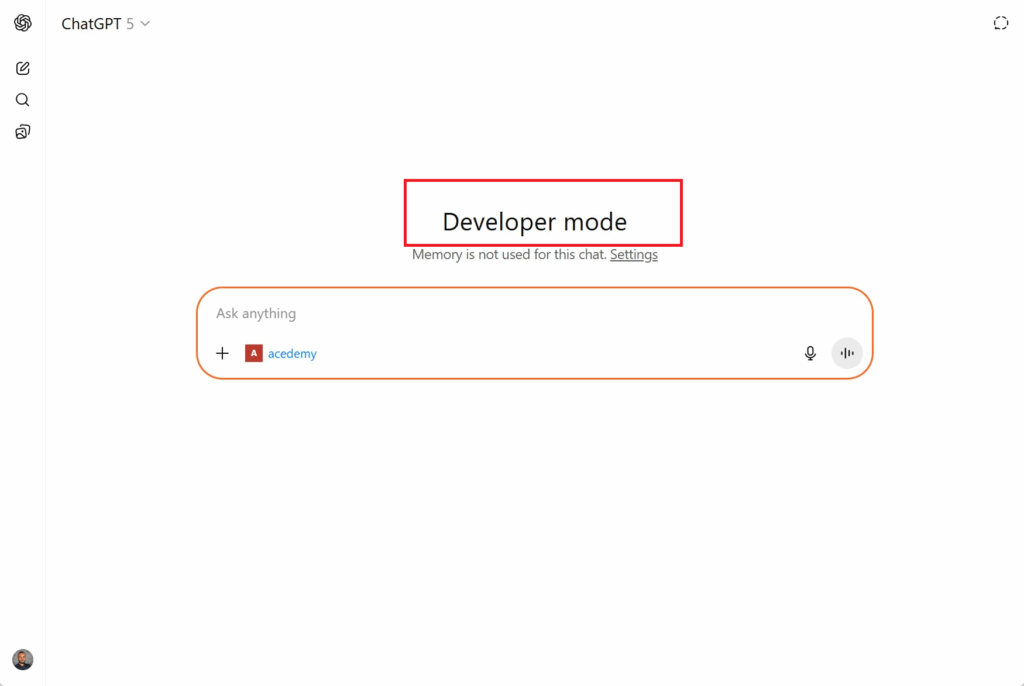
بعد تفعيل “Developer mode”، سيُتاح لك الوصول إلى خيارات إنشاء Connectors جديدة.
3. إنشاء Connector جديد
- انتقل إلى: Settings → Apps & Connectors → Create
- اضغط على Create سيظهر لك نموذج لإدخال بيانات الـ Connector.
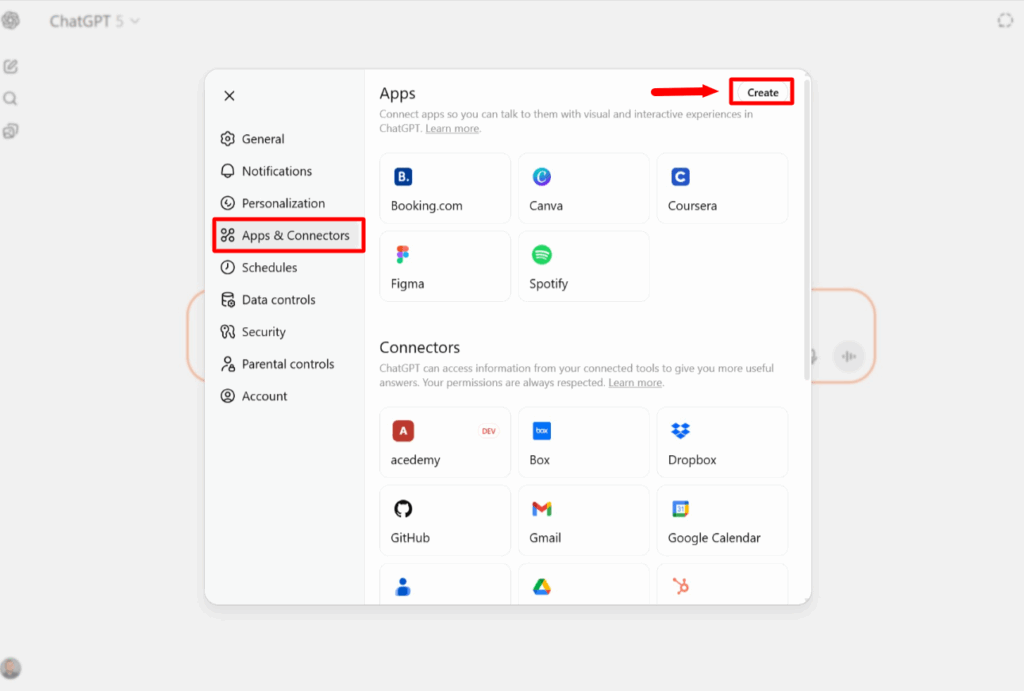
4. إدخال بيانات الـ Connector الأساسية
- Name: أدخل الاسم الذي سيظهر للمستخدم، مثل: “Acaedemy”.
- Description (اختياري): أضف وصفًا مختصرًا يوضح وظيفة الـ Connector، حيث يُستخدم هذا الوصف من قبل النظام لتحديد نوع الأداة.
- MCP Server URL: اكتب رابط خادم MCP العام،
https://academy.example.com.com/ai
يمكنك الحصول على Remote MCP server URL من لوحة التحكّم الخاصّة بأكاديميتك.
1. من لوحة التحكم في أكاديميتك، انتقل إلى قسم الإعدادات.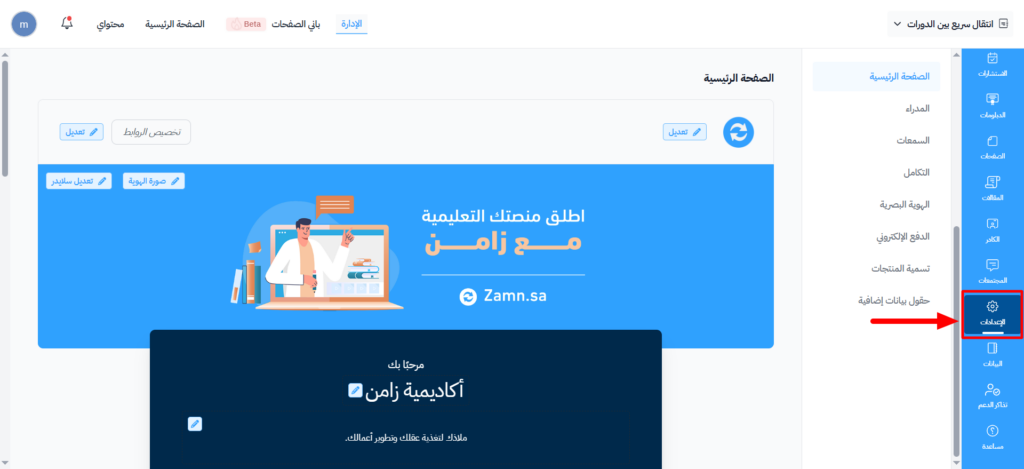
2. اختر التكامل من القائمة الجانبية.
3. اضغط على زر زامن AI.
4. ستظهر لك قائمة جانبية لنسخ رابط الربط مع تطبيقات الذكاء الاصطناعي.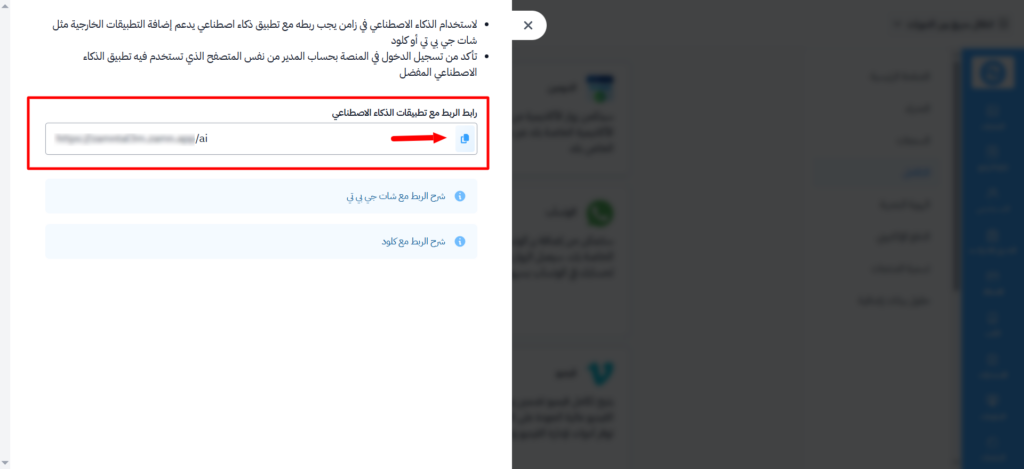
- Authentication: اختر OAuth
- ثم فعّل الخيار I understand and want to continue.
بعد الانتهاء من إدخال البيانات، اضغط على Create لحفظ الإعدادات
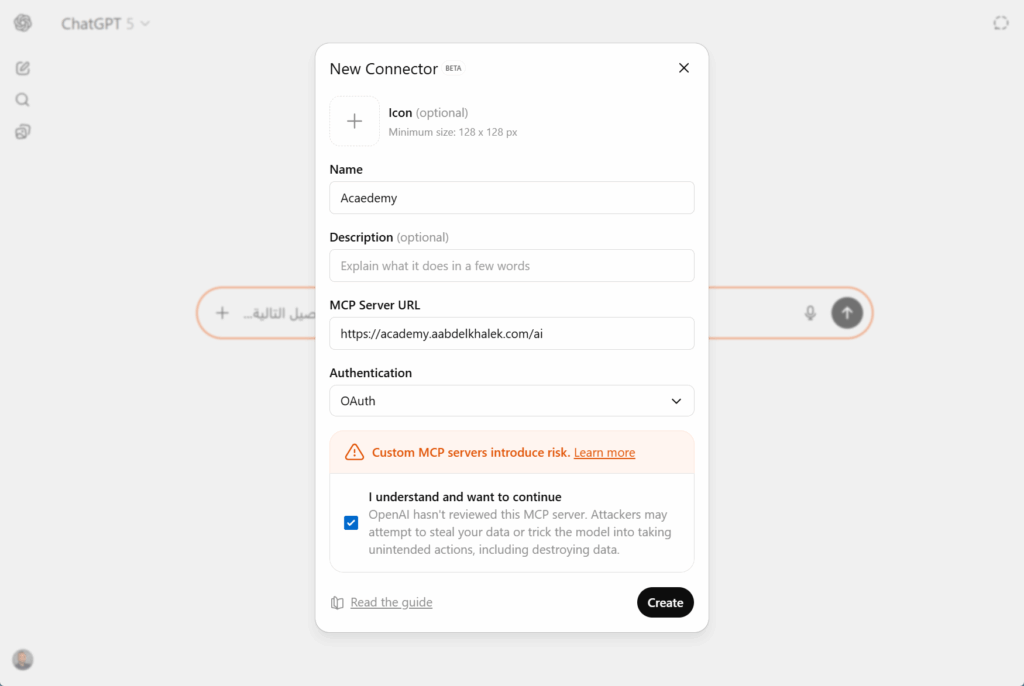
4. لتفعيل الـ Connector
- انتقل إلى: Settings → Apps & Connectors
- اضغط على التطبيق الذى انشائته “Acaedemy”
- اضغط على Contact لإكمال إعدادات الاتصال
- عد الانتهاء، اضغط على Continue to Academy للانتقال إلى التطبيق وتفعيل الاتصال.

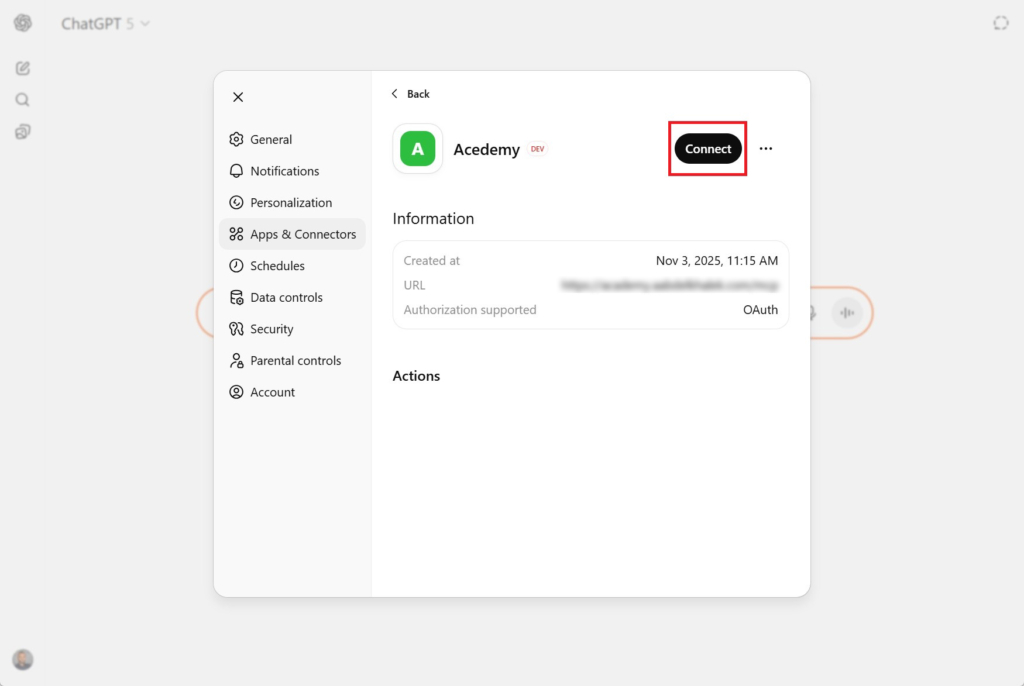
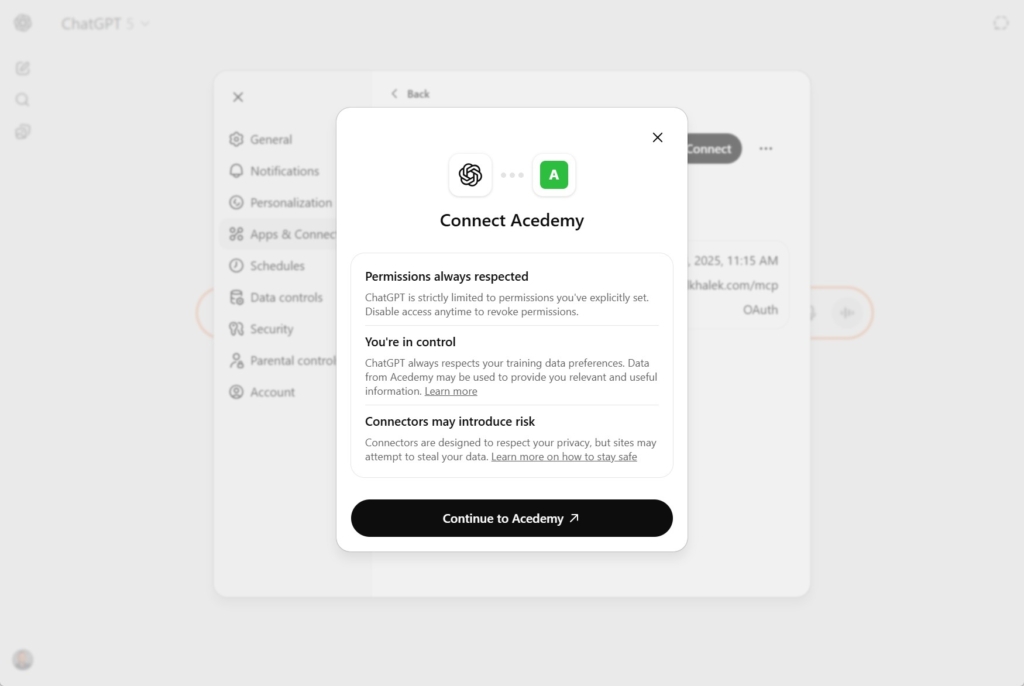
5. تجربة الـ Connector داخل ChatGPT
- افتح محادثة جديدة داخل ChatGPT.
- اضغط على علامة (+) بجانب صندوق الكتابة، ثم اختر: More → Tools / Connectors
- حدد الـ Connector الذي أنشأته للتو.
سيتم تفعيله ويمكنك الآن التفاعل معه مباشرة من داخل المحادثة